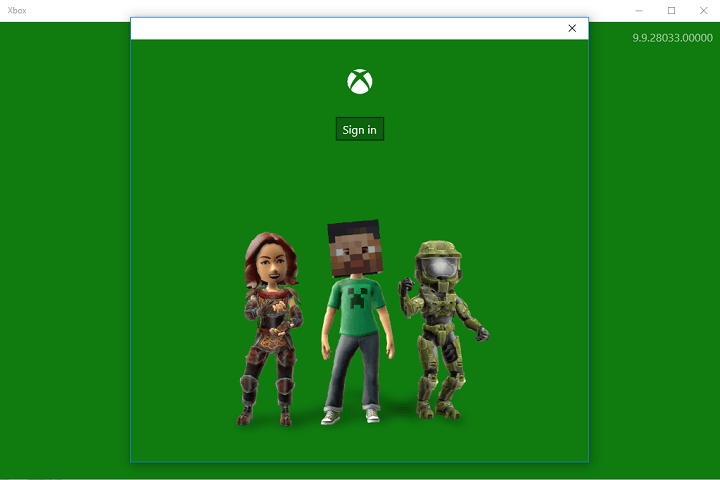Verkkoyhteysongelmat voivat hidastaa latausta Xbox-sovelluksessa
- Xbox-sovelluksen hidas lataus aiheuttaa pitkän ajan uusien päivitysten asentamiseen ja uusien pelien lataamiseen ja johtaa joskus virheisiin.
- Ongelma voi johtua verkkoyhteysongelmista ja ongelmista tietokoneesi Xbox-palveluissa.
- Reitittimen laiteohjelmiston ja tietokoneesi Xbox-sovelluksen päivittäminen korjaa hitaan latausongelman.

XASENNA NAPSAUTTAMALLA LATAA TIEDOSTOA
Tämä ohjelmisto korjaa yleiset tietokonevirheet, suojaa sinua tiedostojen katoamiselta, haittaohjelmilta ja laitteistohäiriöiltä ja optimoi tietokoneesi parhaan mahdollisen suorituskyvyn saavuttamiseksi. Korjaa PC-ongelmat ja poista virukset nyt kolmessa helpossa vaiheessa:
- Lataa Restoro PC Repair Tool joka tulee Patented Technologiesin mukana (patentti saatavilla tässä).
- Klikkaus Aloita skannaus löytääksesi Windows-ongelmia, jotka voivat aiheuttaa tietokoneongelmia.
- Klikkaus Korjaa kaikki korjataksesi tietokoneesi turvallisuuteen ja suorituskykyyn vaikuttavia ongelmia.
- Restoron on ladannut 0 lukijat tässä kuussa.
PC-tietokoneen Xbox-sovelluksen avulla Windows-käyttöjärjestelmän käyttäjät voivat käyttää ja pelata Xbox-pelejä tietokoneissaan. Käyttäjät voivat ladata suosikkipelejään ja muita kohteitaan Xbox-sovelluksessa parantaakseen peliään kokea.
Monet käyttäjät kuitenkin valittavat Xbox-sovelluksen hitaasta latauksesta yrittäessään asentaa pelejä. Myös lukijamme voivat tarkistaa oppaamme helppoja korjauksia Xbox Appille, joka ei käynnistä pelejä Windows 11:ssä.
Miksi latausnopeus on hidas Xbox-sovelluksessani?
Xbox-sovellus ei lataudu täydellä nopeudella Windows 11:ssä voi johtua monista syistä, jotka vaihtelevat Xbox-sovelluksen ja tietokoneesi ongelmista. Jotkut todennäköiset syyt ovat:
- Verkkoyhteysongelmat – Ongelmia verkkoruuhkat tietokoneessasi voi hidastaa latausprosessia Xbox-sovelluksessa. Yhteysongelmat, kuten verkon ruuhkautuminen, voivat haitata latausnopeuksia ja aiheuttaa virheitä.
- Muut latausprosessit käynnissä taustalla – Jos tietokoneellasi on käynnissä useampi kuin yksi latausprosessi samanaikaisesti, Xbox-sovellus voi ladata kohteita hitaasti. Myös muut latausprosessit voivat käyttää käytettävissä olevaa kaistanleveyttä, jolloin Xbox-sovellukselle jää vain vähän tai ei ollenkaan.
- Vanhentunut Xbox-sovellus ja muita Xbox-sovellukseen liittyviä ongelmia – Vanhentuneen Xbox-sovelluksen käyttäminen tietokoneessa voi vaikuttaa sen suorituskykyyn, jolloin se ei toimi eikä ole vuorovaikutuksessa järjestelmän kanssa. Myös Xbox Insider -ohjelman ja pelipalvelujen ongelmat tietokoneellasi voivat hidastaa Xbox-sovelluksen latausta.
Nämä tekijät voivat vaihdella eri laitteissa. Tästä syystä opastamme sinut läpi joitakin perusvaiheita nopeuttaaksesi Xbox-sovellusten lataamista tietokoneellesi.
Mitä voin tehdä lisätäkseni latausnopeutta Xbox-sovelluksessani?
Ennen kuin jatkat lisävaiheita, kokeile seuraavaa:
- Sulje muut tietokoneellasi käynnissä olevat ohjelmat.
- Käynnistä Xbox-sovellus uudelleen ja yritä latausta uudelleen.
- Kytke reitittimeen tai modeemiin virta.
- Käynnistä Windows uudelleen vikasietotilassa ja tarkista, jatkuuko hidas lataus.
- Tarkista reitittimen laiteohjelmistopäivitykset – suosittelemme, että käyt läpi reitittimen käyttöoppaan ja tarkistat prosessin reitittimen laiteohjelmiston päivitys. Voit myös ottaa yhteyttä valmistajaan saadaksesi apua reitittimen päivittämiseen.
Jos et voi korjata ongelmaa, jatka alla olevilla ratkaisuilla.
1. Käynnistä Xbox-palvelut ja pelipalvelut uudelleen
- Napsauta hiiren vasemmalla painikkeella alkaa painike, kirjoita Palvelutja napsauta sovellusta hakutuloksista.
- Etsi Pelipalvelut, napsauta niitä hiiren kakkospainikkeella ja valitse Uudelleenkäynnistää avattavasta valikosta.

- Etsi seuraava Xbox-palvelut listassa: Xbox Live Auth Manager, Xbox Live Game Save, ja Xbox Live -verkkopalvelu,napsauta hiiren kakkospainikkeella ja valitse Uudelleenkäynnistää avattavasta valikosta.

Xbox-palvelujen ja pelipalvelujen käynnistäminen uudelleen päivittää tietokoneesi Xbox- ja pelikomponentit. Lue oppaamme lataamisesta Xbox-pelipalvelusovellus tietokoneellasi.
2. Päivitä Xbox-sovellus
- Napsauta hiiren kakkospainikkeella alkaa -painiketta ja valitse Microsoftin kauppa.
- Klikkaa Kirjasto vasemmassa alakulmassa ja napsauta sitten Hanki päivitykset vaihtoehto.

- Tarkista, onko päivityksiä saatavilla, ja lataa ja asenna päivitys.
- Käynnistä Xbox-sovellus uudelleen ja tarkista, jatkuuko ongelma.
- Korjaus: Meillä on vaikeuksia näyttää tämän edun yksityiskohtia
- Kuinka saada Resident Evil 4 Chainsaw -demo Xboxille
- 0x80073cfc: Tämän Xbox-virhekoodin korjaaminen
- Kuinka korjata äänen pätkiminen Xboxissa
3. Poista käytöstä/päälle lataukset muista tietokoneista
- Lehdistö Windows + minä avain avataksesi asetukset sovellus.
- Valitse Windows päivitys valikosta ja valitse Edistyneet asetukset.

- Klikkaa Toimituksen optimointi.

- Kytke pois päältä Salli lataukset muista tietokoneista vaihtoehto.

Toimituksen optimointitoiminto voi suorittaa erilaisia toimintoja eri laitteissa olosuhteista riippuen. Joten sammuta se, jos se on käynnissä tietokoneellasi tai päinvastoin.
Lopuksi lukijamme voivat lukea aiheesta Xbox-sovellus ei käynnistä pelejä Windows 11:ssä ja kuinka korjata se.
Onko sinulla edelleen ongelmia? Korjaa ne tällä työkalulla:
Sponsoroitu
Jos yllä olevat neuvot eivät ratkaisseet ongelmaasi, tietokoneessasi saattaa esiintyä syvempiä Windows-ongelmia. Suosittelemme lataamalla tämän tietokoneen korjaustyökalun (arvioitu erinomaiseksi TrustPilot.com-sivustolla) käsitelläksesi niitä helposti. Napsauta asennuksen jälkeen Aloita skannaus -painiketta ja paina sitten Korjaa kaikki.
![[Ratkaistu] Xbox Console Companion -palvelinyhteys estetty](/f/546ddb137e136a53440ceb655f4b9c5a.jpg?width=300&height=460)